오늘은 제노 드래곤 게임을 쉽게 시작하는 방법에 대해서 소개하고자 합니다. 게임 어플을 설치하는 방법에서부터 지갑 연동하는 방법, 마켓플레이스에서 구매한 미스터리 박스를 여는 방법에 대해서 알려드리고자 하니 천천히 따라와 보시기 바랍니다.

1. 게임 설치하는 방법
게임을 진행하기 위해서는 먼저 휴대폰에 설치를 진행해야 합니다. 해당 게임은 play store 및 apple store에서 다운을 받을 수 없기 때문에 링크를 통해 설치를 진행해야 합니다
✅ 링크 주소
https://www.xenodragon.io/Build/XenoDragon_LIVE_Xsolla_20231013_v1_4_4.apk
휴대폰에서 아래의 링크를 클릭하여 설치를 시작하면 됩니다.
✅ 설치 방법
1. 휴대폰에서 다운 링크를 클릭합니다.
2. 클릭하면 '주의' 신뢰할수 있는 링크인지 한번 더 확인해 주세요. 이 링크를 연결할까요? 라는 문구가 확인되는데 '확인'을 클릭하면 설치 파일이 다운됩니다.

3. 다운이 완료되면 설치 파일 열기를 클릭하여 설치를 진행합니다. 만약 다운로드 완료 후 설치 파일 열기가 보이지 않는다면 직접 휴대폰의 '내 파일' 어플로 찾아 들어가서 '설치 파일'을 클릭하고 방금 다운로드 한 제노드레곤 설치파일을 클릭하면 어플 설치에 대한 문구가 뜹니다. 이 때 설치를 누르면 됩니다. (무시하고 설치)
📌 설치파일 찾아 들어가는 순서
내파일 어플 → 설치 파일 → 제노드래곤 설치파일 클릭



4. 설치가 완료되면 휴대폰에 제노드레곤 게임 아이콘이 생성됩니다. (게임 설치 완료)
2. 지갑 연동하는 방법
게임이 설치가 완료되면 어플 실행을 통해 튜토리얼을 토대로 게임을 진행하면 됩니다. 그리고 미스터리 박스를 구매한 경우 게임상에서 확인을 하기 위해 KSTADIUM 지갑 연동을 진행해야 합니다. 지금부터는 지갑 연동 방법을 설명하도록 하겠습니다.
※ 지갑 연동을 하기 위해서는 먼저 제노드래곤 게임을 일정 부분(모험 모드 1-9) 진행해야 합니다.
모험 모드 챕터 1의 9번째 스테이지까지 완료를 해야 연동이 가능합니다.
✅ 게임 초기(시작했을 때)
1. 설치된 게임을 실행하면 추가적으로 게임 데이터를 다운로드한 다음 구글 계정 연결을 요구합니다. 그러면 'Google'을 클릭하여 본인 핸드폰의 구글 계정과 연결하면 됩니다.


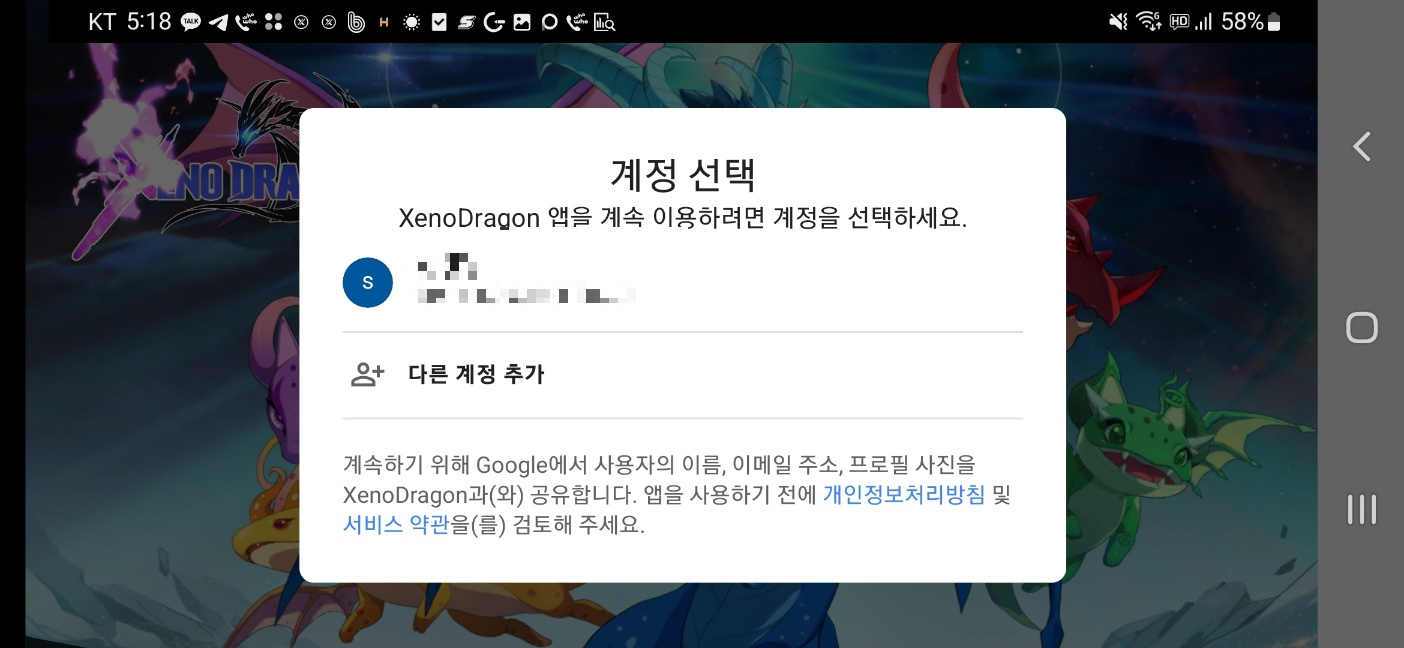
2. 연동이 완료되면 제노드래곤 계정을 생성해야 합니다. 게임에서 사용할 닉네임(아이디)를 정해야 하는데 영어, 한글 둘 다 가능합니다.



3. 닉네임 생성이 완료되면 먼저 게임의 스토리를 설명하는 부분이 나오는데 가볍게 보시면 되고 이 설명이 끝나야 게임 튜토리얼이 시작됩니다. 게임상에서 알려주는대로 따라하면서 조작법은 익힐 수 있습니다.
※ 튜토리얼 : 게임 시스템 및 조작법을 같이 진행하면서 간단하게 알려주는 것 .


✅ 지갑 연동하는 방법
지갑 연동은 오른쪽 위에 설정버튼(톱니 바퀴 모양)을 클릭하여 진행할 수 있습니다. 설정 버튼을 클릭하면 게임설정이 활성화되고 왼쪽에서 '계정'을 클릭하면 됩니다.
지갑 연동은 챕터 1-9 까지 클리어해야 오픈이 되기 때문에 먼저 게임을 진행해야 합니다.

1. 챕터 1-9 까지 클리어한 후에 다시 설정버튼을 눌러 [게임설정]-[계정] 으로 들어갑니다. 그 이후에 4번째에 있는 '지갑 연동'을 클릭합니다.
2. 지갑 창이 팝업되는데 아래의 '지갑 연동' 을 클릭합니다.


3. '지갑을 연결 하시겠습니까?' 라는 문구가 뜹니다. 아래의 '네' 를 클릭하면 됩니다.
4. KSTADIUM 어플이 팝업되는데 아이디, 비번을 치고 로그인을 하면 됩니다. (Sign in)
그러면 사진 상에는 없지만 KSTADIUM wallet 과 제노드래곤 게임을 연동하는데 동의할꺼냐는 문구가 뜨고 아래 확인(Confirm) 을 누르고 OK를 누르면 됩니다.


5. 그러면 '지갑 연결을 완료하였습니다.' 라는 문구를 확인할 수 있고 아래의 '확인' 을 누르면 됩니다.
6. 연동된 KSTADIUM의 지갑 주소가 지갑 칸에 자동적으로 들어간 것을 확인 할 수 있습니다. 확인 후 위에 'X' 를 클릭하면 연동이 완료됩니다.


3. 구매한 미스터리 박스 여는 방법
✅ 미스터리 박스 여는 방법
지갑 연동을 마친 상태라면 마켓플레이스에서 구매한 미스터리 박스를 열 수 있습니다. 미스터리 박스를 여는 방법을 소개해드리겠습니다.
1. 위에 방법대로 자신의 지갑을 연동하는 것이 첫 번째입니다.
2. 연동이 완료된 상태에서 제노 드래곤 홈화면에서 왼쪽 아래의 '인벤토리'를 클릭합니다.

3. '미스터리 박스' 를 클릭하고 구매한 아이템이 보이지 않는다면 'NFT ITEM 새로고침' 을 클릭하면 됩니다.

4. 확인되는 미스터리 박스, 드래곤 박스나 기어 박스를 클릭하고 오른쪽 밑에 '사용하기'를 누르면 박스가 열리면서 자신의 드래곤이나 기어(NFT 등급)를 확인할 수 있습니다.


지금까지 제노 드래곤 게임을 설치하고 지갑 연동하는 방법, 그리고 미스터리 박스를 여는 방법을 설명하였습니다. 차근차근 따라해보시면 어렵지 않을 것이라 생각됩니다. 이후에는 게임을 진행하는 방법과 기본적인 TIP 들을 정리하여 올려보도록 하겠습니다. 감사합니다.
'Dapp' 카테고리의 다른 글
| Xeno Dragon 업데이트 내용 정리(1.3.0), 계정레벨 및 드래곤 패스 등 생성 (0) | 2023.08.24 |
|---|---|
| 제노 드래곤(XENO DRAGON) 게임의 메인화면 이해하기 (0) | 2023.05.10 |
| 제노 드래곤의 기본적인 게임 진행 방법 및 모드 설명 (0) | 2023.05.10 |
| 제노 드래곤(Xeno Dragon) OBT 시작(23.05.03), KSTADIUM 연결 방법 등 (0) | 2023.05.03 |
| 제노드래곤(XENO DRAGON) 게임을 쉽게 알아보자, 1호 KSTADIUM Dapp (0) | 2023.04.28 |




